ผู้เขียน:
Roger Morrison
วันที่สร้าง:
21 กันยายน 2021
วันที่อัปเดต:
1 กรกฎาคม 2024
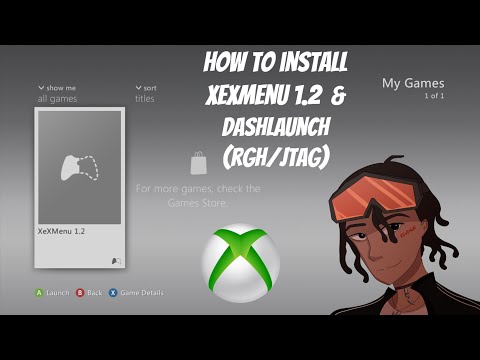
เนื้อหา
- ที่จะก้าว
- ส่วนที่ 1 จาก 2: การเชื่อมต่อ Xbox 360 กับอินเทอร์เน็ต
- ส่วนที่ 2 จาก 2: ลงทะเบียนสำหรับ Xbox Live
เมื่อ Xbox 360 ของคุณเชื่อมต่อกับอินเทอร์เน็ตจะเชื่อมต่อกับบริการ Xbox Live ของ Microsoft คุณสามารถเข้าร่วม Xbox Live ได้ฟรีเพื่อดาวน์โหลดเกมและวิดีโอฟรี คุณยังสามารถชำระเงินสำหรับการสมัครสมาชิกเพื่อเล่นและแชทด้วยเสียงกับคนอื่น ๆ การตั้งค่า Xbox Live ใช้เวลาเพียงไม่กี่นาที ก่อนที่คุณจะรู้คุณจะเล่นเกมออนไลน์
ที่จะก้าว
ส่วนที่ 1 จาก 2: การเชื่อมต่อ Xbox 360 กับอินเทอร์เน็ต
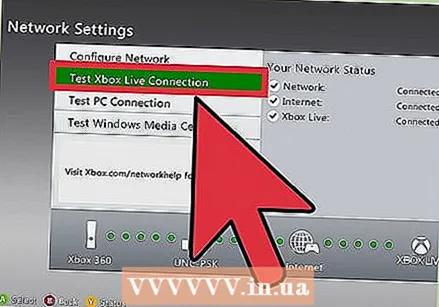 เชื่อมต่อผ่านอีเธอร์เน็ต Xbox 360 ส่วนใหญ่มีพอร์ตอีเธอร์เน็ตที่ด้านหลัง คุณสามารถใช้พอร์ตนี้เพื่อเชื่อมต่อ Xbox 360 กับเราเตอร์หรือโมเด็มของคุณ
เชื่อมต่อผ่านอีเธอร์เน็ต Xbox 360 ส่วนใหญ่มีพอร์ตอีเธอร์เน็ตที่ด้านหลัง คุณสามารถใช้พอร์ตนี้เพื่อเชื่อมต่อ Xbox 360 กับเราเตอร์หรือโมเด็มของคุณ - หลังจากเชื่อมต่อสายแล้วคุณต้องทดสอบการเชื่อมต่อ เปิดเมนูคำแนะนำจากแดชบอร์ดโดยกดปุ่มตรงกลางบนคอนโทรลเลอร์ Xbox เลือก "การตั้งค่า" จากนั้น "การตั้งค่าเครือข่าย" เลือก "Wired Network" แล้วเลือก "Test Xbox Live Connection"
 เชื่อมต่อแบบไร้สาย หากคุณมีเครือข่ายไร้สายที่บ้านคุณสามารถเชื่อมต่อ Xbox 360 กับอินเทอร์เน็ตผ่าน WiFi ในกรณีนี้คุณไม่จำเป็นต้องดึงสายเคเบิลเข้ากับเราเตอร์ของคุณ ทั้ง Xbox 360 E และ Xbox 360 S มี Wi-Fi ในตัว Xbox 360 ดั้งเดิมต้องการอะแดปเตอร์พิเศษเพื่อติดตั้งเช่นนี้
เชื่อมต่อแบบไร้สาย หากคุณมีเครือข่ายไร้สายที่บ้านคุณสามารถเชื่อมต่อ Xbox 360 กับอินเทอร์เน็ตผ่าน WiFi ในกรณีนี้คุณไม่จำเป็นต้องดึงสายเคเบิลเข้ากับเราเตอร์ของคุณ ทั้ง Xbox 360 E และ Xbox 360 S มี Wi-Fi ในตัว Xbox 360 ดั้งเดิมต้องการอะแดปเตอร์พิเศษเพื่อติดตั้งเช่นนี้ - เปิดเมนู Guide จากแดชบอร์ดโดยกดปุ่ม Xbox Guide (ปุ่มตรงกลางคอนโทรลเลอร์)
- เลือกการตั้งค่าจากนั้นเลือกระบบ
- เลือกการตั้งค่าเครือข่าย
- เลือกเครือข่ายไร้สายจากรายการ ป้อนรหัสผ่านไร้สายของคุณเมื่อได้รับแจ้ง
- หากเครือข่ายของคุณไม่อยู่ในรายการให้เลือกตัวเลือกขั้นสูง จากนั้นกดระบุเครือข่ายที่ไม่อยู่ในรายการ ป้อนชื่อเครือข่ายของคุณแล้วตามด้วยข้อมูลความปลอดภัย
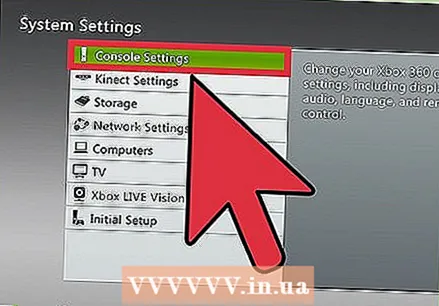 อัปเดตคอนโซลของคุณ หลังจากกำหนดค่าเครือข่ายของคุณแล้ว Xbox 360 จะพยายามเชื่อมต่อกับ Xbox Live เมื่อสร้างการเชื่อมต่อแล้วให้ดาวน์โหลดข้อมูลอัพเดตที่มี สิ่งเหล่านี้จะช่วยปรับปรุงเสถียรภาพและการเชื่อมต่อของ Xbox
อัปเดตคอนโซลของคุณ หลังจากกำหนดค่าเครือข่ายของคุณแล้ว Xbox 360 จะพยายามเชื่อมต่อกับ Xbox Live เมื่อสร้างการเชื่อมต่อแล้วให้ดาวน์โหลดข้อมูลอัพเดตที่มี สิ่งเหล่านี้จะช่วยปรับปรุงเสถียรภาพและการเชื่อมต่อของ Xbox 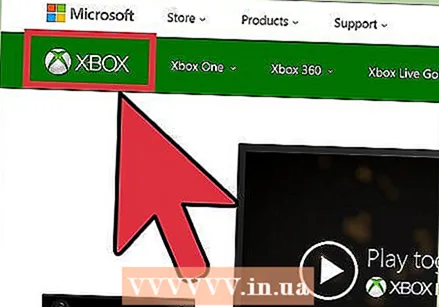 หากเป็นไปได้ให้ตรวจสอบสาเหตุที่การเชื่อมต่ออ่อนแอ หากคุณไม่สามารถเชื่อมต่อกับ Xbox Live อาจมีปัญหากับการตั้งค่าไร้สายหรือสายอีเธอร์เน็ต ลองตรวจสอบการเชื่อมต่อแต่ละครั้งและตรวจสอบว่าป้อนรหัสผ่านทั้งหมดอย่างถูกต้อง
หากเป็นไปได้ให้ตรวจสอบสาเหตุที่การเชื่อมต่ออ่อนแอ หากคุณไม่สามารถเชื่อมต่อกับ Xbox Live อาจมีปัญหากับการตั้งค่าไร้สายหรือสายอีเธอร์เน็ต ลองตรวจสอบการเชื่อมต่อแต่ละครั้งและตรวจสอบว่าป้อนรหัสผ่านทั้งหมดอย่างถูกต้อง - บางครั้งบริการ Xbox Live อยู่ในสถานะออฟไลน์ หากคุณมีปัญหาในการเชื่อมต่อให้ตรวจสอบเว็บไซต์ Xbox Live สำหรับข่าวสารล่าสุด
- หากเราเตอร์ของคุณอยู่ห่างออกไปไม่กี่ห้องคุณอาจมีสัญญาณไร้สายอ่อน ซึ่งอาจทำให้เกิดปัญหาในการเชื่อมต่อ ถ้าเป็นไปได้ให้ลองย้ายเราเตอร์เข้าใกล้ Xbox หรือในทางกลับกัน
ส่วนที่ 2 จาก 2: ลงทะเบียนสำหรับ Xbox Live
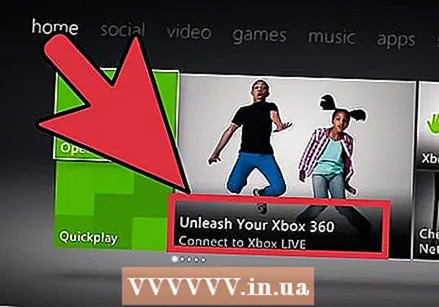 เปิดแดชบอร์ด กดปุ่ม Guide เพื่อเปิดแดชบอร์ด Xbox 360 หากคุณยังไม่ได้สมัคร Xbox Live คุณจะเห็นปุ่ม "เข้าร่วม Xbox Live"
เปิดแดชบอร์ด กดปุ่ม Guide เพื่อเปิดแดชบอร์ด Xbox 360 หากคุณยังไม่ได้สมัคร Xbox Live คุณจะเห็นปุ่ม "เข้าร่วม Xbox Live" 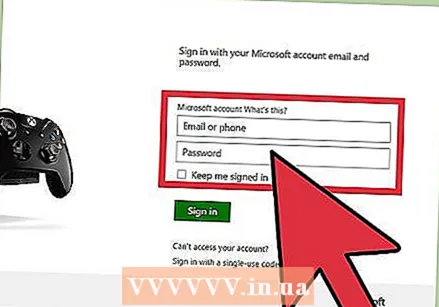 ป้อนข้อมูลบัญชี Microsoft ของคุณ บัญชี Xbox Live ของคุณเชื่อมโยงกับบัญชี Microsoft ของคุณ หากคุณใช้ Outlook.com (เดิมคือ Hotmail) หรือ Messenger (Windows Live) แสดงว่าคุณมีบัญชี Microsoft แล้ว หากคุณยังไม่มีคุณสามารถสร้างได้จากขั้นตอนการสมัคร
ป้อนข้อมูลบัญชี Microsoft ของคุณ บัญชี Xbox Live ของคุณเชื่อมโยงกับบัญชี Microsoft ของคุณ หากคุณใช้ Outlook.com (เดิมคือ Hotmail) หรือ Messenger (Windows Live) แสดงว่าคุณมีบัญชี Microsoft แล้ว หากคุณยังไม่มีคุณสามารถสร้างได้จากขั้นตอนการสมัคร - บัญชี Microsoft นั้นฟรีและคุณสามารถใช้ที่อยู่อีเมลปัจจุบันของคุณเพื่อสร้างได้ หากคุณไม่มีที่อยู่อีเมลระบบจะสร้างที่อยู่ระหว่างขั้นตอนการสมัคร
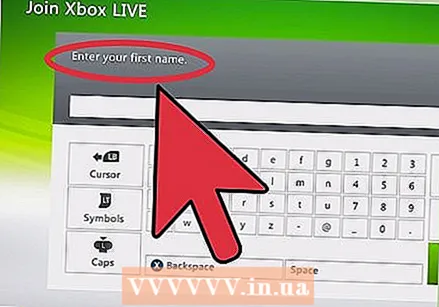 ป้อนข้อมูลบัญชีของคุณ คุณจะต้องป้อนชื่ออายุและข้อมูลความปลอดภัยเมื่อสร้างบัญชีของคุณ วันเกิดของคุณกำหนดว่าบัญชีของคุณสามารถเข้าถึงเนื้อหาสำหรับผู้ใหญ่ได้หรือไม่ คุณไม่สามารถเปลี่ยนวันเกิดได้ในภายหลัง
ป้อนข้อมูลบัญชีของคุณ คุณจะต้องป้อนชื่ออายุและข้อมูลความปลอดภัยเมื่อสร้างบัญชีของคุณ วันเกิดของคุณกำหนดว่าบัญชีของคุณสามารถเข้าถึงเนื้อหาสำหรับผู้ใหญ่ได้หรือไม่ คุณไม่สามารถเปลี่ยนวันเกิดได้ในภายหลัง 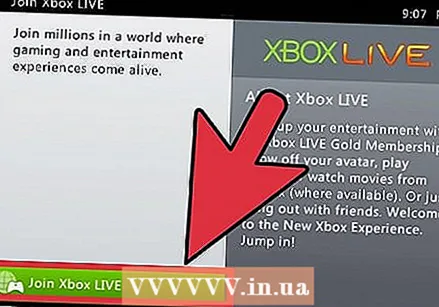 ตัดสินใจว่าคุณต้องการซื้อการเป็นสมาชิกระดับ Gold หรือไม่ การเป็นสมาชิก Xbox Live Gold ช่วยให้คุณเล่นเกมกับผู้อื่นทางออนไลน์มอบส่วนลดสำหรับเกมและอื่น ๆ อีกมากมาย มีค่าใช้จ่ายที่เกิดขึ้นเป็นประจำที่เกี่ยวข้องกับการเป็นสมาชิกดังกล่าวดังนั้นหากคุณป้อนรายละเอียดบัตรเครดิตคุณจะต้องชำระเงินหลายครั้ง
ตัดสินใจว่าคุณต้องการซื้อการเป็นสมาชิกระดับ Gold หรือไม่ การเป็นสมาชิก Xbox Live Gold ช่วยให้คุณเล่นเกมกับผู้อื่นทางออนไลน์มอบส่วนลดสำหรับเกมและอื่น ๆ อีกมากมาย มีค่าใช้จ่ายที่เกิดขึ้นเป็นประจำที่เกี่ยวข้องกับการเป็นสมาชิกดังกล่าวดังนั้นหากคุณป้อนรายละเอียดบัตรเครดิตคุณจะต้องชำระเงินหลายครั้ง - คุณยังสามารถซื้อแผน Gold ได้ตามร้านเกมส่วนใหญ่ คุณสามารถทำได้หากคุณไม่สะดวกที่จะให้ข้อมูลบัตรเครดิตแก่ Microsoft ป้อนรหัสเพื่อเปิดใช้งานการเป็นสมาชิกระดับ Gold ของคุณ
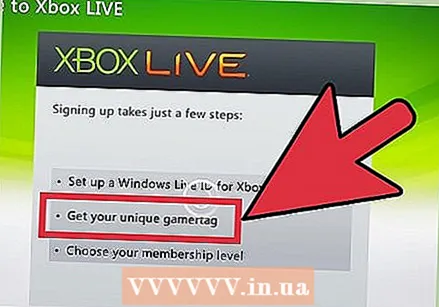 เปลี่ยนเกมเมอร์แท็กของคุณ เมื่อคุณสร้างบัญชีครั้งแรกคุณจะได้รับการกำหนดเกมเมอร์แท็กโดยอัตโนมัติ นี่คือชื่อออนไลน์ของคุณบนเครือข่าย Xbox Live คุณสามารถเปลี่ยนแท็กนี้ได้ฟรี 1 ครั้งภายใน 30 วัน หลังจากนั้นคุณจะต้องชำระเงินหากต้องการเปลี่ยนชื่อ
เปลี่ยนเกมเมอร์แท็กของคุณ เมื่อคุณสร้างบัญชีครั้งแรกคุณจะได้รับการกำหนดเกมเมอร์แท็กโดยอัตโนมัติ นี่คือชื่อออนไลน์ของคุณบนเครือข่าย Xbox Live คุณสามารถเปลี่ยนแท็กนี้ได้ฟรี 1 ครั้งภายใน 30 วัน หลังจากนั้นคุณจะต้องชำระเงินหากต้องการเปลี่ยนชื่อ - เลื่อนไปทางขวาของแดชบอร์ดเพื่อค้นหาหน้าจอการตั้งค่า
- เลือกตัวเลือก "โปรไฟล์"
- เลือก "แก้ไขโปรไฟล์" จากนั้นเลือก "Gamertag"
- กด "Enter New Gamertag" และป้อนชื่อที่คุณต้องการ (ต้องมีความยาวไม่เกิน 15 อักขระ)
- Xbox Live จะตรวจสอบว่ามีชื่อหรือไม่ ในกรณีนี้ให้เลือกใช้ชื่อใหม่ ชื่อโปรไฟล์ของคุณจะได้รับการอัปเดตทันที



